von Martin Brinkmann am 27. September 2019 in Windows – Keine Kommentare
Die Spiel-Bar-feature von Windows-10-Betriebssystem hat einen langen Weg seit der ersten bits des feature eingeführt wurden, die in früheren Versionen des Betriebssystems.
Spiel-Bar, oder genauer gesagt, Xbox Spiel Bar, ist eine integrierte Funktion des Windows-10-Betriebssystems, die verwendet werden können, die Aufzeichnung und broadcast-Spiele, screenshots, oder mit anderen interagieren.
Sie können Umschalten, das Spiel Bar-overlay auf Windows 10 mithilfe der Tastenkombination Windows-G. Windows zeigt das overlay und Sie können Spiel-Bar-Funktionalität oder konfigurieren Sie den Dienst.
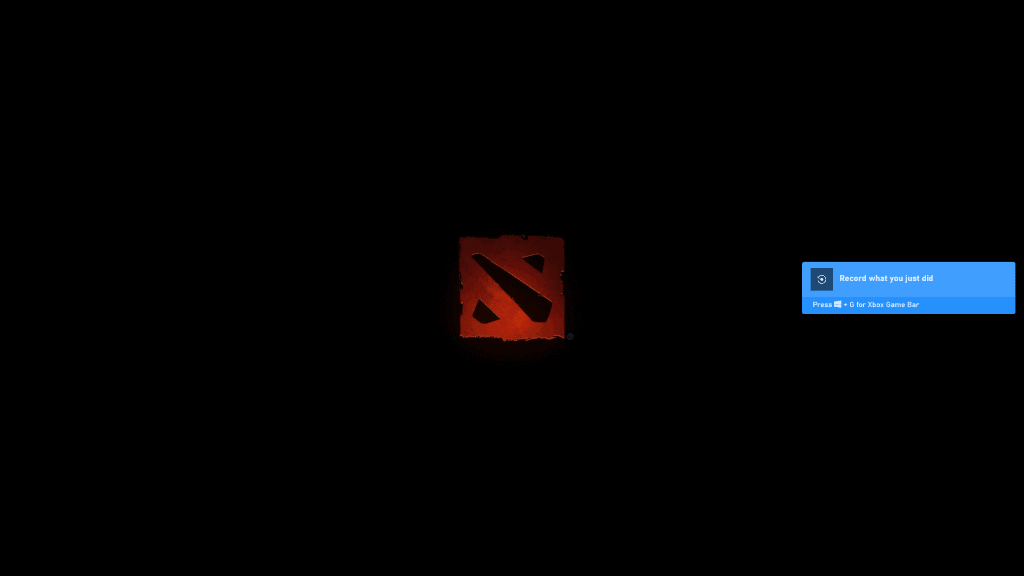
Die meisten Windows-10-Nutzer kommen in Kontakt mit Spiel-Bar, wenn Sie starten Sie ein Spiel auf Ihrem Gerät. Spiel-Bar einblenden kann, Tipps beim starten des Spiels, z.B. “aufzeichnen, was du gerade getan hast”, “willst du offenes Spiel-Bar”, oder “Drücken Sie Win + G, öffnen Sie Spiel-Bar”.
Während diese sind groß, um informiert Gamer über Spiel-Bar, Sie werden schnell nervig für Spieler, die nicht wollen, um die Funktionalität verwenden.
Die folgende Anleitung erklärt, wie man deaktivieren, Spiel-Bar Tipps und Meldungen insbesondere, deckt aber deaktivieren, Spiel Bar ganz so gut.
Deaktivieren der Spiel-Bar Tipps und Meldungen
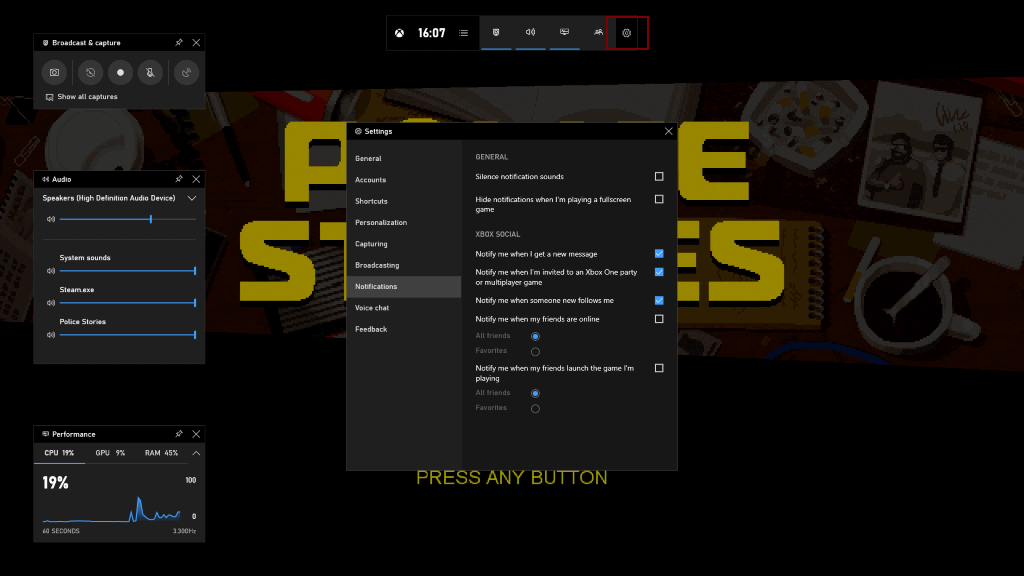
Wenn Sie wollen einfach nur zu deaktivieren Tipps und Benachrichtigungen während spielen, tun Sie den folgenden:
- Verwenden Sie die Tastenkombination Windows-G, öffnen Sie das Spiel Bar-overlay auf Windows 10.
- Aktivieren Sie die Einstellungen-Symbol in der Werkzeugleiste oben (das ZAHNRAD-Symbol gibt).
- Unter allgemein, deaktivieren Sie “Show-Tipps, wenn ich ein Spiel starten” durch deaktivieren der box.
- Wechseln Sie zu der Seite “Benachrichtigungen” über das Menü auf der linken Seite.
- Check “Ausblenden von Benachrichtigungen, wenn ich Spiele ein Vollbild-Spiel” und “Stille Benachrichtigung sounds”.
- Optional: deaktivieren Sie die Funktion “Benachrichtigen Sie mich, wenn ich eine neue Nachricht”.
- Optional: deaktivieren Sie die Funktion “Benachrichtigen Sie mich, wenn ich irgendwo eingeladen bin, auf eine Xbox One party oder multiplayer-Spiel”.
- Optional: deaktivieren Sie die Funktion “Benachrichtigen Sie mich, wenn jemand neues folgt mir”.
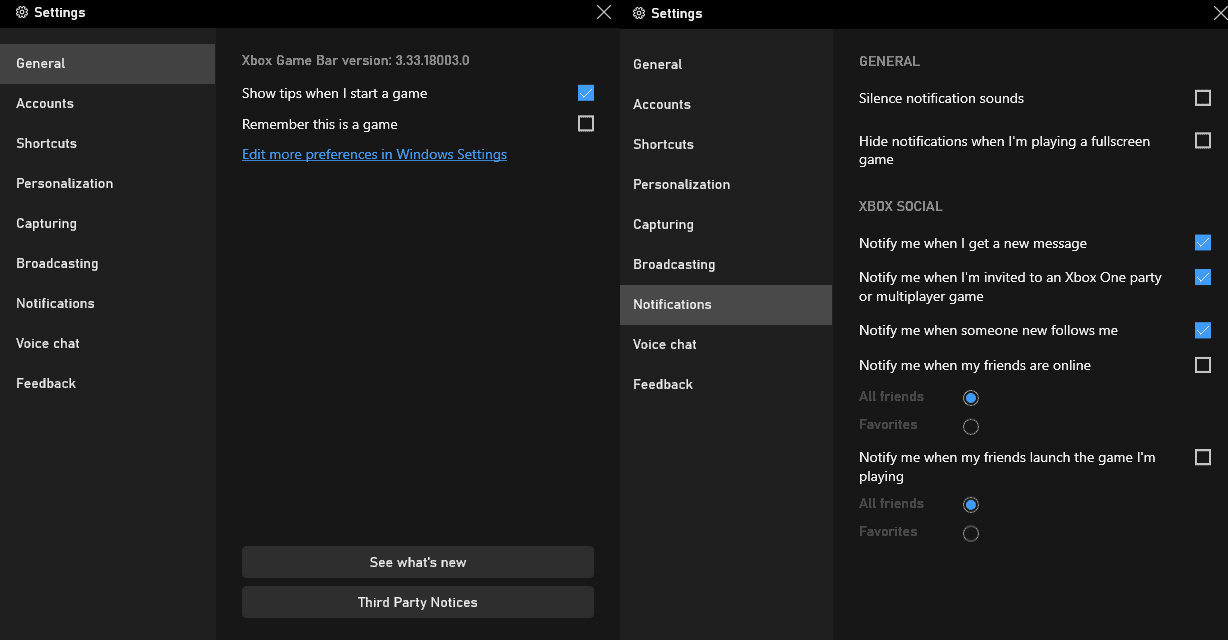
Schließen Sie einfach das Fenster, wenn Sie fertig sind konfigurieren Sie die Einstellungen. Die änderungen werden automatisch gespeichert, und Sie sollten nicht erhalten alle neue Tipps oder Meldungen mehr beim Abspielen von fullscreen-Spiele auf dem Gerät.
Deaktivieren Sie das gesamte Spiel Bar-Funktion
Deaktivieren Tipps und Benachrichtigungen funktioniert am besten für Windows 10 für Gamer, die mit Spiel-Bar zum erfassen von screenshots, videos oder für das Fernsehen. Diejenigen, die nicht können auch deaktivieren Sie die Funktion vollständig statt.
Option 1: die Anwendung “Einstellungen”
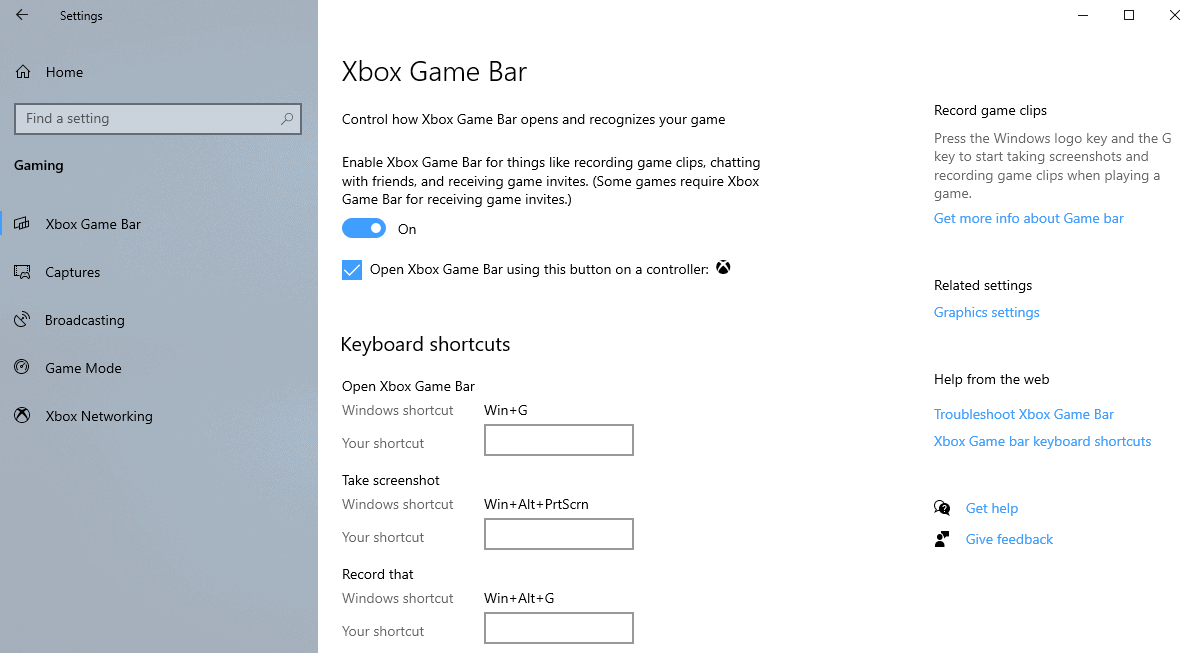
- Verwenden Sie die Tastenkombination Windows-I öffnen Sie die Einstellungen-Anwendung, oder klicken Sie auf Start > Einstellungen.
- Gehen Sie zu Gaming. (Xbox -) Spiel Bar sollte standardmäßig ausgewählt werden, aber wenn es nicht ist, wählen Sie den Eintrag aus der Seitenleiste Menü.
- Klappen Sie den “Record-Spiel-clips, screenshots, und broadcast-mit-Spiel-Bar” – Einstellung auf Off.
- Hinweis: die Funktion umbenannt wird in den kommenden Versionen von Windows 10. In der neuesten Windows 10 Insider-Builds von 20H1, heißt es “Aktivieren Sie die Xbox-Spiel-Bar für Dinge wie Aufnahme-Spiel-clips, mit Freunden chatten und den Empfang Spiel lädt (Einige Spiele erfordern, Xbox-Spiel-Bar für den Erhalt von Spiel lädt). Spiegeln nur die erste Präferenz auf der Seite auf Off um die Funktion zu deaktivieren.
- Tipp: Sie können auch deaktivieren Sie hintergrund-Aufnahmen bei Aufnahmen und Spiel-Modus Spiel-Modus, wenn Sie nicht verwenden diese Funktionen.
- Schließen Sie die Anwendung “Einstellungen”.
Option 2: Group Policy
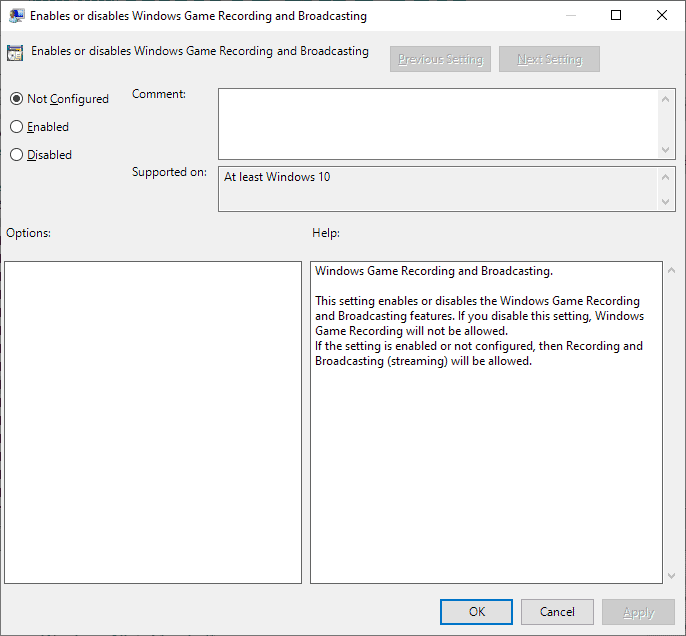
Sie können diese Funktion deaktivieren, Spiel Bar und Verwandte Funktionen systemweit konfigurieren Sie eine Richtlinie in den Gruppenrichtlinien-editor.
Hinweis: Der editor ist nur verfügbar in der professional-und Enterprise-Editionen von Windows 10.
- Öffnen Sie ” Start, geben Sie gpedit.msc, und wählen Sie den Gruppenrichtlinien-Editor von Ergebnissen aus der Liste, um es zu öffnen, auf das Gerät.
- Verwenden Sie die linke Seitenleiste navigieren Sie zu dem folgenden Pfad: Computerkonfiguration > Administrative Vorlagen > Windows-Komponenten > Windows-Game Aufnahme-und Broadcasting
- Doppelklicken Sie auf “Aktiviert oder deaktiviert die Windows-Game Aufnahme-und Broadcasting”.
- Legen Sie die Richtlinie zu Deaktivieren.
- Klicken Sie auf ok.
Option 3: Der Windows-Registrierung
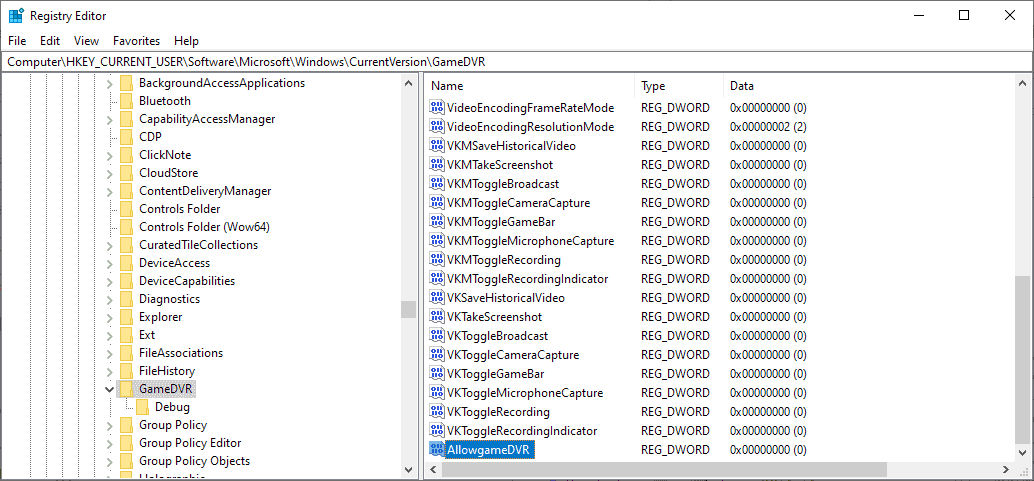
Die Registry-option ist verfügbar, um Heim-Geräte als auch.
- Öffnen Sie “Start”, geben Sie regedit.exe und wählen Sie den Registrierungs-Editor aus den Ergebnissen auflisten.
- Gehen Sie zum folgenden Pfad: HKEY_LOCAL_MACHINESOFTWAREPoliciesMicrosoftWindowsGameDVR
- Überprüfen Sie, ob der Dword-Wert AllowgameDVR vorhanden ist.
- Wenn es vorhanden ist, doppelklicken Sie auf den Wert und setzen Sie ihn auf 0, um die Funktionalität deaktivieren.
- Wenn es nicht existiert, der rechten Maustaste auf GameDVR, wählen Sie ” Neu ” > ” Dword-Wert (32-bit) Wert. Name it AllowgameDVR und legen Sie es auf 0.
- Abmelden und wieder ein, oder starten Sie den PC neu, um die änderung anzuwenden.